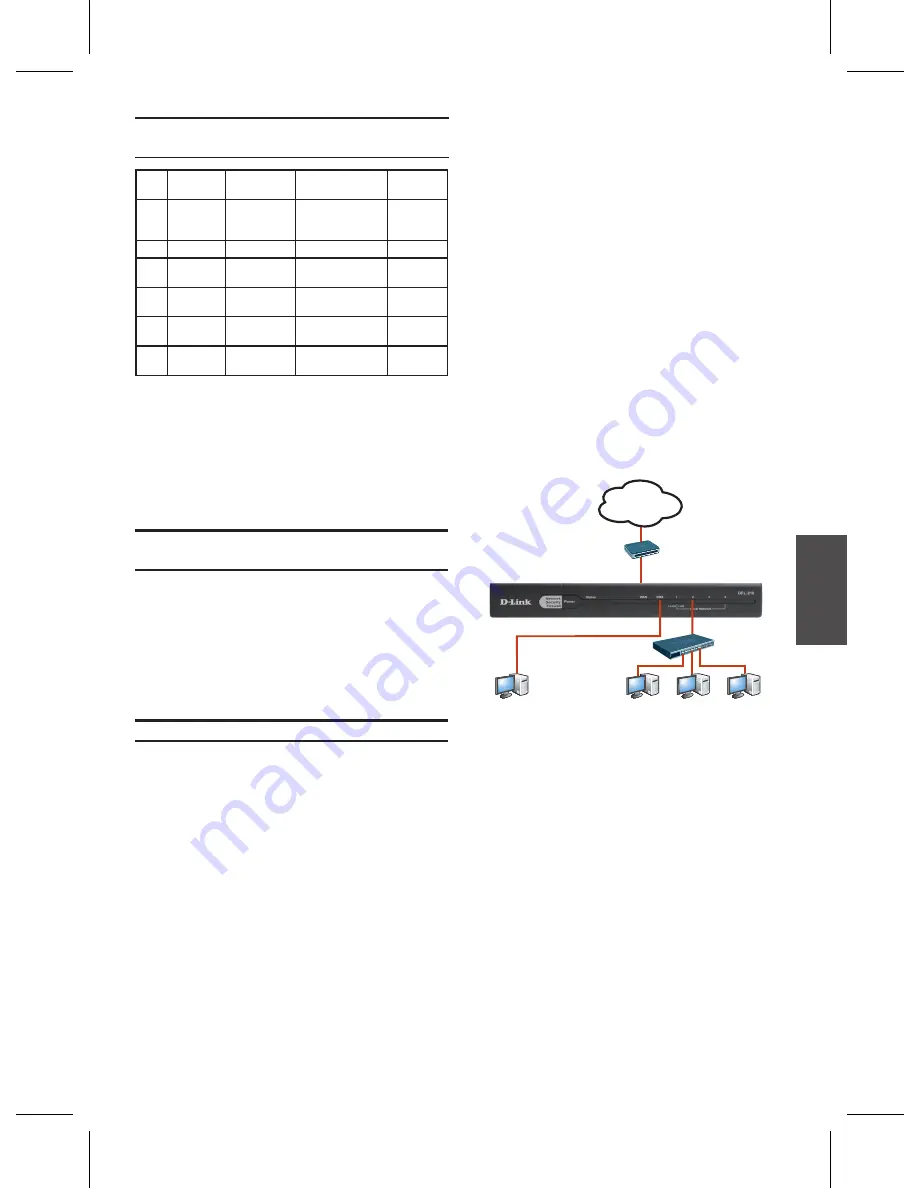
D-Link NetDefend Firewall
15
Port
Nom de
l'interface
Type de
l'interface
Adresse IP
Gestion
Web
1
WAN
(Réseau
étendu)
Client DHCP 0.0.0.0/0
Désactivé
2
DMZ
IP statique
172.17.100.254/24
Désactivé
3
Réseau
local 1
IP statique
192.168.1.1/24
Activé
4
Réseau
local 2
IP statique
192.168.1.1/24
Activé
5
Réseau
local 3
IP statique
192.168.1.1/24
Activé
6
Réseau
local 4
IP statique
192.168.1.1/24
Activé
DFL-210/DFL-260 Paramètres par défaut
des interfaces
Tableau 3. Paramètres par défaut des interfaces
Remarque :
Par défaut, les pare-feu NetDefend
de D-Link ne permettent l'accès à l'interface
graphique Web qu'à l'un des 4 ports du réseau
local pour des raisons de sécurité.
Connectez un câble Ethernet entre le
1.
DFL-210/DFL-260 et votre modem câble/DSL.
Si le modem câble/DSL est allumé, attendez
que le voyant du réseau étendu (WAN) du
DFL-210/DFL-260 s'allume pour indiquer
une connexion correcte. Sinon, éteignez
votre modem câble/DSL, connectez le câble
Ethernet entre le DFL-210/DFL-260 et votre
modem câble/DSL, puis allumez le modem
câble/DSL. Certains modems câble/DSL n'ont
pas d’interrupteur marche/arrêt et nécessitent
le débranchement de l’adaptateur d’alimen-
tation.
Connecter l'alimentation et allumer/éteindre
le périphérique
Connecter le périphérique
Connectez le cordon d'alimentation à la fiche
située sur le panneau arrière du DFL-210/
DFL-260, puis branchez l’autre extrémité à
une prise murale ou un bloc multiprise. Après
l'allumage du voyant d'alimentation, vous devez
attendre une à deux minutes pour que le DFL-210
ou le DFL-260 s'initialise complètement.
Connecter le périphérique à un réseau
Cette section fournit des informations de base
à propos de la connexion physique du DFL-210
ou du DFL-260 à un réseau. Suivez les étapes
ci-dessous pour connecter le pare-feu, comme
illustré sur la Figure 3.
Branchez un câble Ethernet entre le port de
2.
réseau local 1 (LAN1) situé sur la façade
arrière du DFL-210/DFL-260 et un port de
votre concentrateur ou commutateur réseau.
Le voyant du port du réseau local du DFL-210/
DFL-260 s'allumera pour indiquer une
connexion correcte.
Connectez l'ordinateur qui servira à configurer
3.
le DFL-210/DFL-260 au concentrateur ou au
commutateur réseau.
Remarque :
L’adresse IP de gestion par défaut
du DFL-210/DFL-260 est 192.168.1.1. Si vous
avez un routeur qui utilise le DHCP, il pourrait y
avoir un conflit si le routeur utilise la même adresse
IP que le DFL-210/DFL-260. Dans ce cas, vous
pouvez soit déconnecter le DFL-210/DFL-260
du routeur et modifier l'adresse IP de gestion du
DFL-210/DFL-260, soit modifier les paramètres
DHCP de votre routeur.
Le logiciel d'exploitation NetDefendOS est
préinstallé sur le périphérique DFL-210/DFL-260.
Une fois le périphérique allumé, il est prêt à être
configuré. Bien que le périphérique possède une
configuration d'usine par défaut qui vous permet
d'établir une connexion initiale, vous devez
effectuer des configurations supplémentaires pour
satisfaire aux besoins spécifiques de votre réseau.
Configurer le périphérique
Figure 3. Façade avant du DFL-210/DFL-260
WAN1
MODEM câble/DSL
Ordinateur 2
Ordinateur 1
Commutateur
LAN1 (Réseau local 1)
Réseau DMZ
(facultatif)
DMZ
Internet
Réseau
interne
FR
A
NÇ
A
IS




































